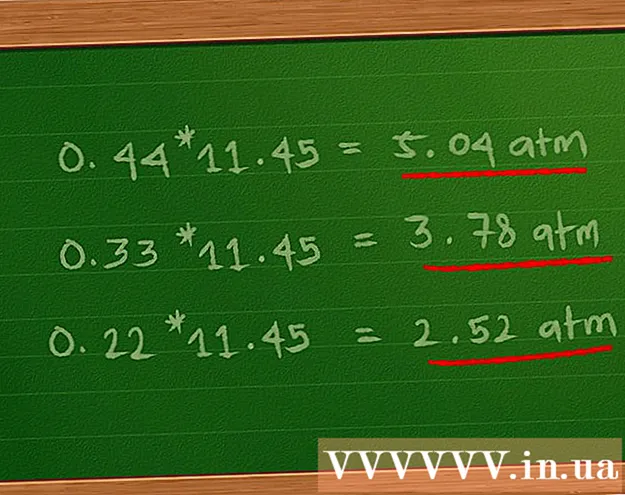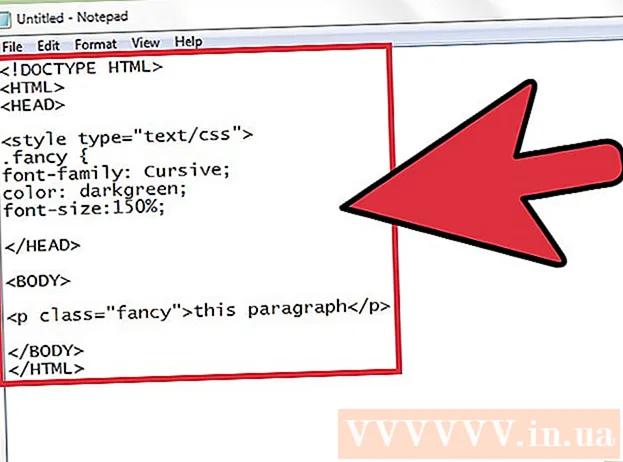Höfundur:
Helen Garcia
Sköpunardag:
15 April. 2021
Uppfærsludagsetning:
1 Júlí 2024

Efni.
Í þessari grein munt þú læra hvernig á að deila hreyfimynd á Slack með ókeypis Giphy viðbótinni eða hlaða niður úr tölvunni þinni.
Skref
Aðferð 1 af 2: Notkun „Giphy“
 1 Skráðu þig inn í Slack liðið þitt. Til að gera þetta, sláðu inn vinnusvæði teymis þíns á veffangastikunni eða fylgdu þessum krækju: https://slack.com/signin.
1 Skráðu þig inn í Slack liðið þitt. Til að gera þetta, sláðu inn vinnusvæði teymis þíns á veffangastikunni eða fylgdu þessum krækju: https://slack.com/signin.  2 Fylgdu þessum krækju: https://slack.com/apps/A0F827J2C-giphy. Þetta mun fara með þig á „Giphy“ síðuna í Slack app möppunni.
2 Fylgdu þessum krækju: https://slack.com/apps/A0F827J2C-giphy. Þetta mun fara með þig á „Giphy“ síðuna í Slack app möppunni.  3 Ýttu á Setja upp (Setja upp). Það er grænn hnappur í vinstri dálkinum.
3 Ýttu á Setja upp (Setja upp). Það er grænn hnappur í vinstri dálkinum.  4 Ýttu á Bættu við Giphy Integration (Settu upp Giphy viðbót).
4 Ýttu á Bættu við Giphy Integration (Settu upp Giphy viðbót). 5 Veldu einkunn fyrir GIF. Sjálfgefið er að einkunnin sé „G“ án aldurstakmarkana, en í fellivalmyndinni er hægt að velja aðra einkunn.
5 Veldu einkunn fyrir GIF. Sjálfgefið er að einkunnin sé „G“ án aldurstakmarkana, en í fellivalmyndinni er hægt að velja aðra einkunn.  6 Ýttu á Vista samþættingu (Vista sameiningu). Giphy er tilbúinn til notkunar.
6 Ýttu á Vista samþættingu (Vista sameiningu). Giphy er tilbúinn til notkunar.  7 Aftur í vinnuumhverfi.
7 Aftur í vinnuumhverfi. 8 Smelltu á rásina þar sem þú vilt deila gifinu. Rásirnar þínar eru staðsettar í vinstri dálkinum.
8 Smelltu á rásina þar sem þú vilt deila gifinu. Rásirnar þínar eru staðsettar í vinstri dálkinum.  9 Sláðu inn giphy hvaða orð> og ýttu á Sláðu inn. Skipta út „hvaða orð>“ sem er með lýsingu á gif gerðinni. Eftir það mun samsvarandi GIF birtast.
9 Sláðu inn giphy hvaða orð> og ýttu á Sláðu inn. Skipta út „hvaða orð>“ sem er með lýsingu á gif gerðinni. Eftir það mun samsvarandi GIF birtast. - Til dæmis, ef þú vilt sjá gif með köttum, sláðu inn / giphy kettir.
 10 Ýttu á Stokkatil að birta fleiri svipuð GIF. Haltu áfram að smella á hnappinn þar til þú finnur GIF til að senda.
10 Ýttu á Stokkatil að birta fleiri svipuð GIF. Haltu áfram að smella á hnappinn þar til þú finnur GIF til að senda.  11 Ýttu á Senda (Senda). Valið GIF mun birtast á rásinni.
11 Ýttu á Senda (Senda). Valið GIF mun birtast á rásinni.
Aðferð 2 af 2: Sæktu GIF úr tölvu
 1 Skráðu þig inn í Slack liðið þitt. Til að gera þetta, sláðu inn vinnusvæði teymis þíns í veffangastikunni eða fylgdu þessum krækju: https://slack.com/signin.
1 Skráðu þig inn í Slack liðið þitt. Til að gera þetta, sláðu inn vinnusvæði teymis þíns í veffangastikunni eða fylgdu þessum krækju: https://slack.com/signin.  2 Smelltu á rásina þar sem þú vilt deila gifinu. Rásalistann er að finna vinstra megin í glugganum.
2 Smelltu á rásina þar sem þú vilt deila gifinu. Rásalistann er að finna vinstra megin í glugganum.  3 Ýttu á + neðst á skjánum, vinstra megin við textareitinn.
3 Ýttu á + neðst á skjánum, vinstra megin við textareitinn. 4 Ýttu á Tölvan míntil að opna File Explorer.
4 Ýttu á Tölvan míntil að opna File Explorer. 5 Smelltu á gifið sem þú vilt senda. Smelltu á gif til að velja það.
5 Smelltu á gifið sem þú vilt senda. Smelltu á gif til að velja það.  6 Smelltu á Opið.
6 Smelltu á Opið. 7 Veldu hver getur séð GIF. Sjálfgefið er að aðeins þú getur séð gifið. Ef nauðsyn krefur, veldu annan valkost úr fellilistanum.
7 Veldu hver getur séð GIF. Sjálfgefið er að aðeins þú getur séð gifið. Ef nauðsyn krefur, veldu annan valkost úr fellilistanum.  8 Ýttu á Hlaða inn (Hlaða upp) til að deila myndinni með völdum notendum.
8 Ýttu á Hlaða inn (Hlaða upp) til að deila myndinni með völdum notendum.